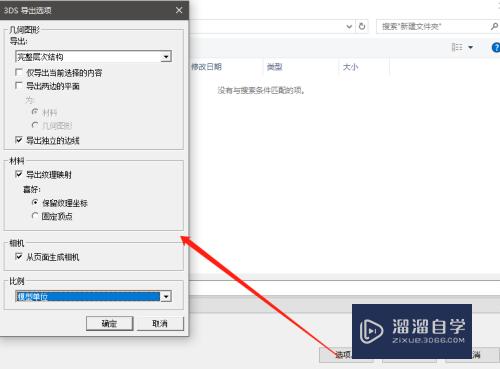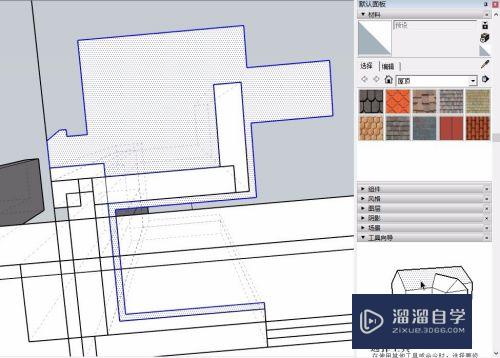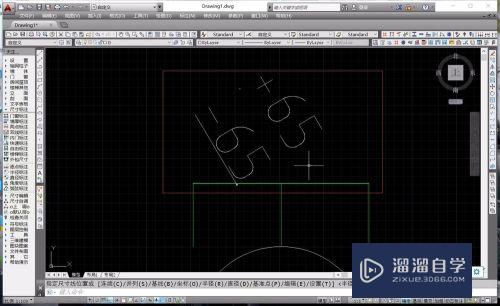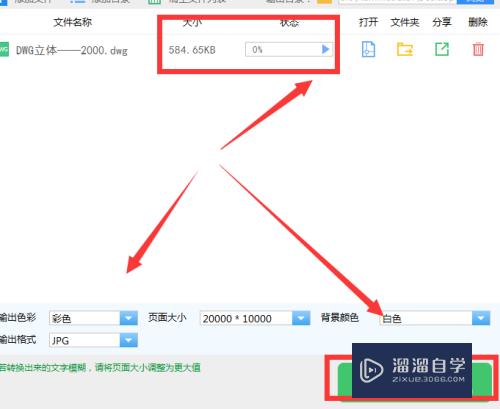CAD怎么捕捉pcb板边框的尺寸及座标(cad怎么捕捉pcb板边框的尺寸及座标)优质
异形pcb文件导入CAD后。因为pcb画线有宽度及可能多处接头。导致结构工程师捕捉图纸位置做结构图纸时。易错位。此方法可以精确定位捕捉。下面来分享CAD怎么捕捉pcb板边框的尺寸及座标的。
工具/软件
硬件型号:机械革命极光Air
系统版本:Windows7
所需软件:CAD2010
方法/步骤
第1步
将PCB文件另存为dwg文件。在弹出的对话框中。选择合适的版本。

第2步
用Autocad打开目标文件。在命令行处输入“Fill->off”,然后输入"Re",就可以看到原边界线呈现轮廓曲线显示。很多边界的拐角点并不重合。

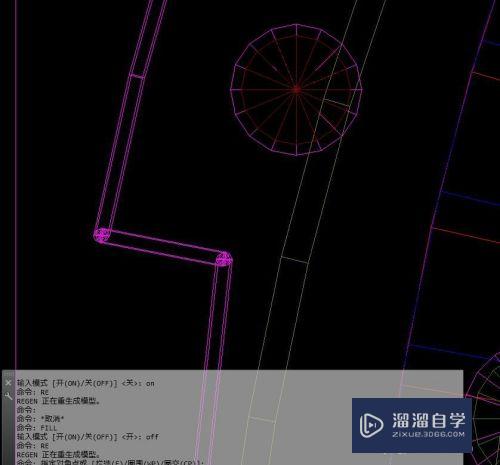
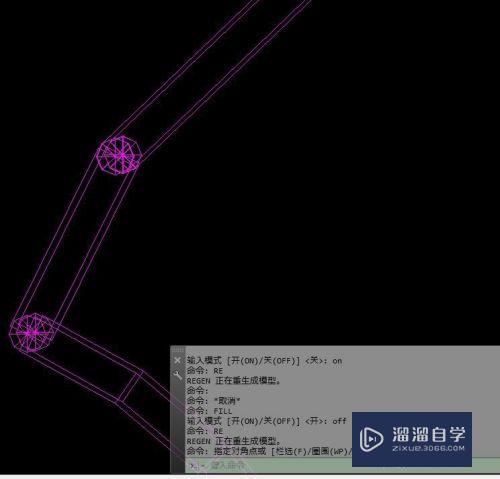
第3步
在CAD左下角栅格图标处。单击右键。然后单击设置对话框。打开捕捉端点功能。可以精确捕捉到所需位置。
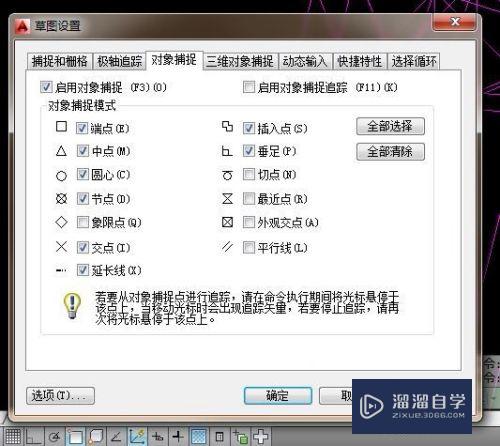
第4步
按L键进行画线作业。可以看到在很邻近的位置有两个端点。捕捉需要的端点进行作业。
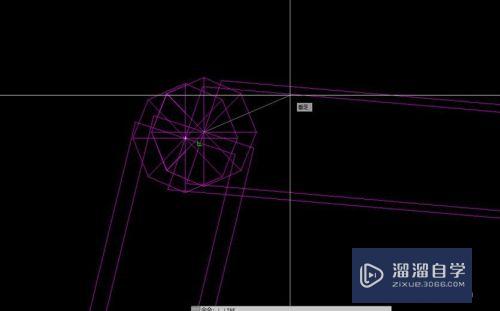
第5步
如想恢复实线显示。命令行输入“Fill->On",然后输入“RE“。图纸既恢复实线显示。

以上关于“CAD怎么捕捉pcb板边框的尺寸及座标(cad怎么捕捉pcb板边框的尺寸及座标)”的内容小渲今天就介绍到这里。希望这篇文章能够帮助到小伙伴们解决问题。如果觉得教程不详细的话。可以在本站搜索相关的教程学习哦!
更多精选教程文章推荐
以上是由资深渲染大师 小渲 整理编辑的,如果觉得对你有帮助,可以收藏或分享给身边的人
本文标题:CAD怎么捕捉pcb板边框的尺寸及座标(cad怎么捕捉pcb板边框的尺寸及座标)
本文地址:http://www.hszkedu.com/63696.html ,转载请注明来源:云渲染教程网
友情提示:本站内容均为网友发布,并不代表本站立场,如果本站的信息无意侵犯了您的版权,请联系我们及时处理,分享目的仅供大家学习与参考,不代表云渲染农场的立场!
本文地址:http://www.hszkedu.com/63696.html ,转载请注明来源:云渲染教程网
友情提示:本站内容均为网友发布,并不代表本站立场,如果本站的信息无意侵犯了您的版权,请联系我们及时处理,分享目的仅供大家学习与参考,不代表云渲染农场的立场!